我们在使用谷歌浏览器时会遇到各种奇怪的问题,从而造成页面访问错误,那么谷歌浏览器出现403禁止访问错误怎么办?怎么解决?下面就一起来看看吧。
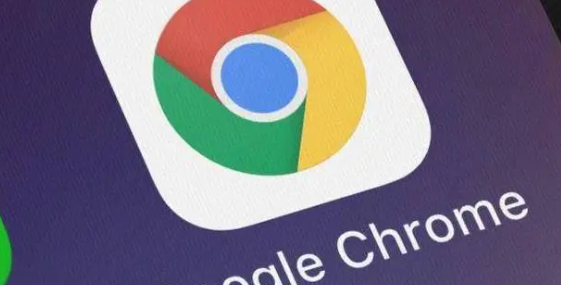
出现403禁止访问错误解决方法
1、首先点击“开始”按钮,在开始菜单中找打“控制面板”按钮并点击(如图所示)。
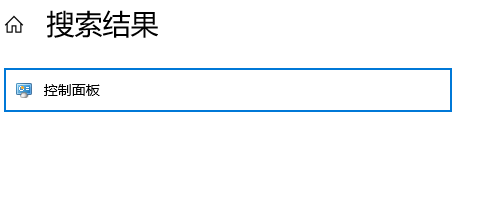
2、进入控制面板窗口后找到“网络和共享中心”单击打开(如图所示)。
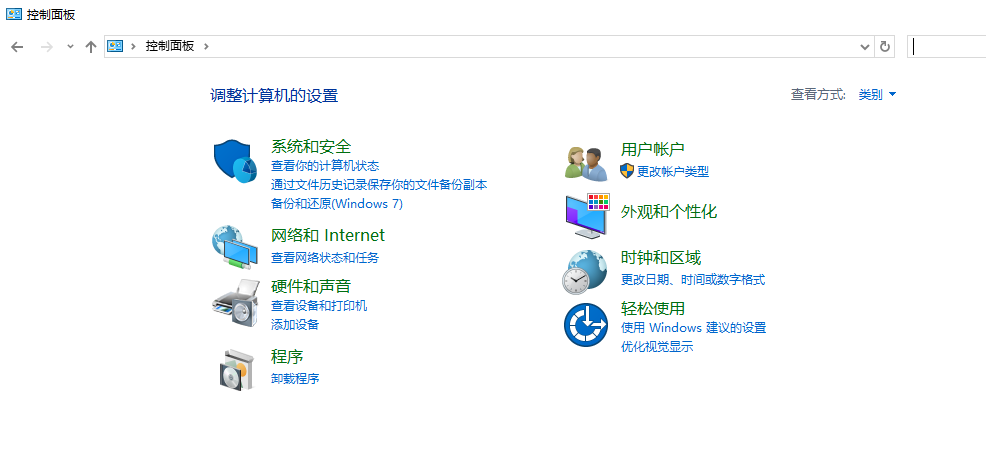
3、在出现的页面中选择“设置新的网络连接”选项(如图所示)。
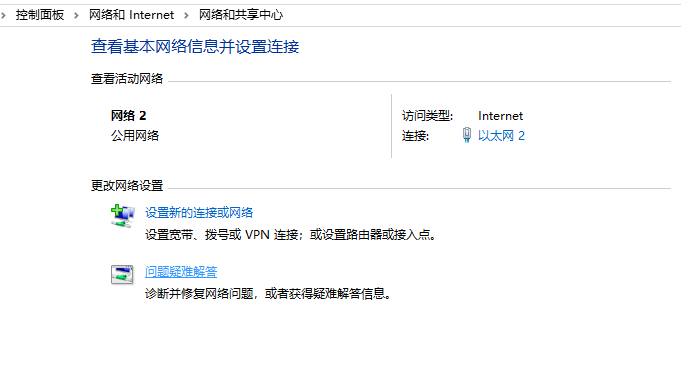
4、进入设置新的网络连接窗口后,点击页面中的“连接到工作区”选项,完成后选择下方“下一步”选项。
5、在出现的页面中选择最上方选项。
6、在出现的窗口中输入服务器 IP,然后点击下方“下一步”按钮。
7、在页面中输入用户名以及密码,输入完成后点击下方“连接”选项。
8、然后等待连接,连接完成后再次打开谷歌浏览器。
文明上网,理性发言,共同做网络文明传播者